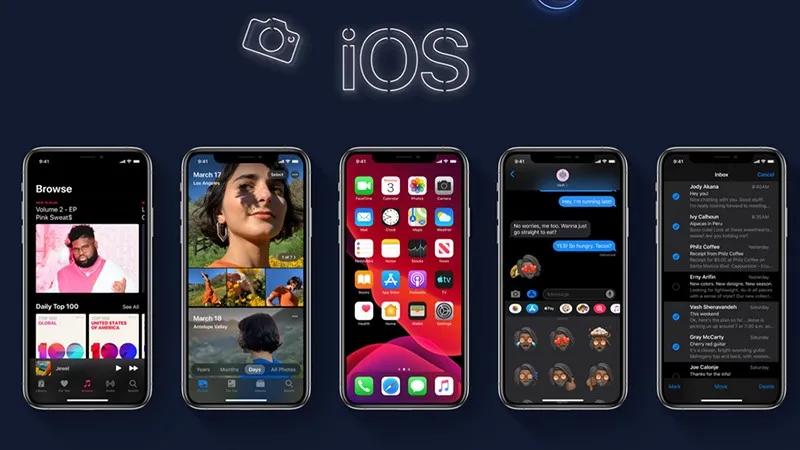iOS 13 và iPadOS mang đến cử chỉ ba ngón tay mới để giúp thao tác văn bản dễ dàng hơn bao giờ hết. Dưới đây là cách sử dụng các cử chỉ mới để cắt, sao chép, dán, hoàn tác và quay lại trước khi hoàn tác (redo) trên iPhone và iPad.
iOS 13 hiện chỉ có sẵn dưới dạng bản beta dành cho nhà phát triển, nhưng Apple cho biết bản beta cho người dùng sẽ đến vào tháng 7. Lời khuyên là bạn không nên tải xuống bản beta trên iPhone vì sẽ có nhiều lỗi, mất ổn định và các vấn đề như giảm tuổi thọ pin.
Bạn đang đọc: Cách sử dụng các cử chỉ mới để cắt, sao chép, dán và hoàn tác trên với iOS 13
Các cử chỉ bên dưới hoạt động tuyệt vời được ghép nối với tùy chọn mới để nhấn đúp và chọn văn bản trong iOS 13 và iPadOS 13.
– Sao chép: nhúm ba ngón tay
– Cắt: nhúm ba ngón tay
– Dán: nhúm ba ngón tay ra (mở rộng)
– Hoàn tác (undo): vuốt ba ngón tay trái (hoặc chạm hai ngón tay)
– Làm lại (redo): vuốt ba ngón tay phải
– Menu phím tắt: chạm đơn ba ngón tay
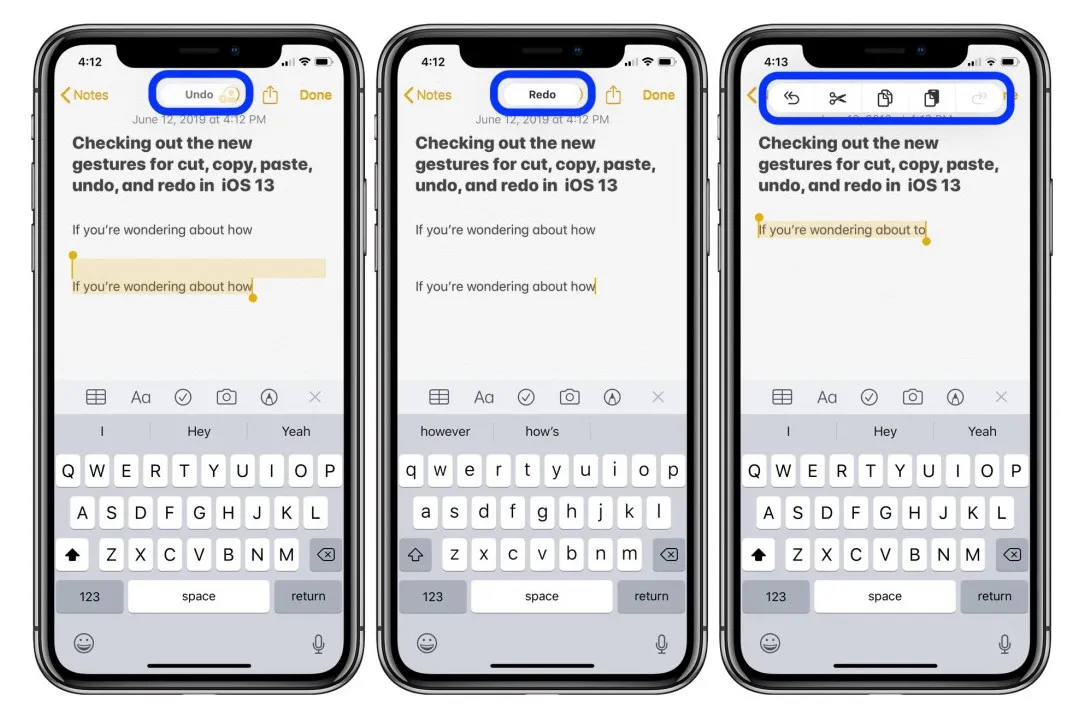
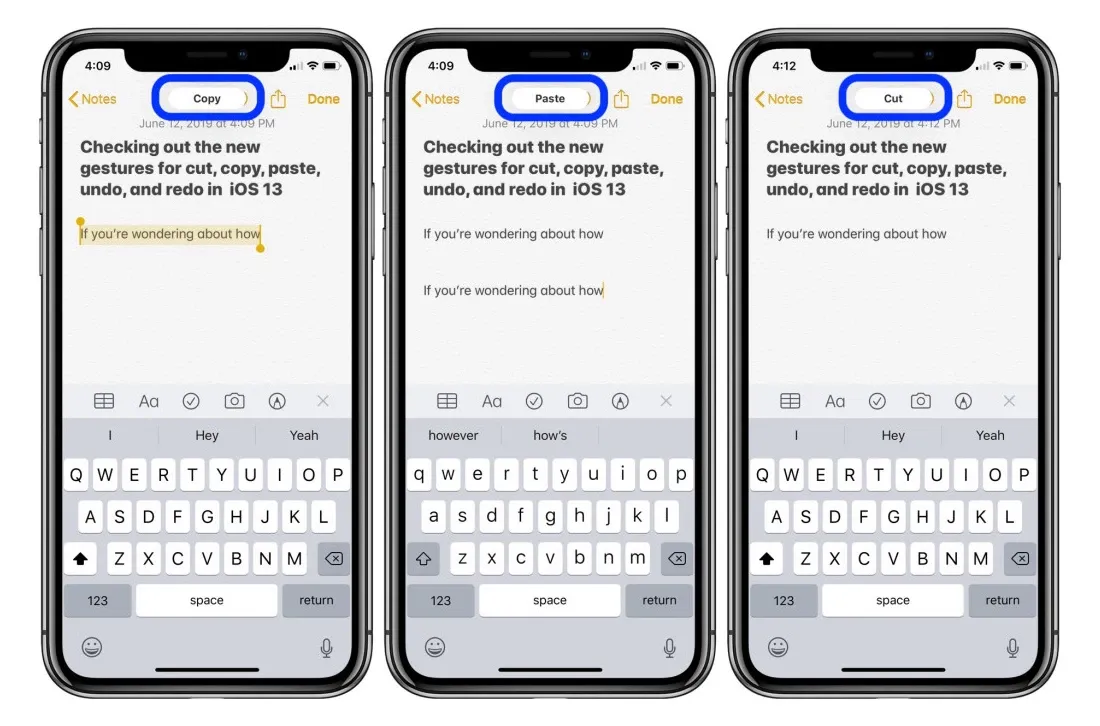
Khi bạn sử dụng thành công một trong những cử chỉ ba ngón tay trong iOS 13, bạn sẽ thấy một xác nhận ở phía trên màn hình của bạn.
Nguồn: 9to5mac
Sao chép
Nhúm ba ngón tay
Tìm hiểu thêm: Cách xem người xem mục Đáng chú ý của bạn trên Facebook là ai
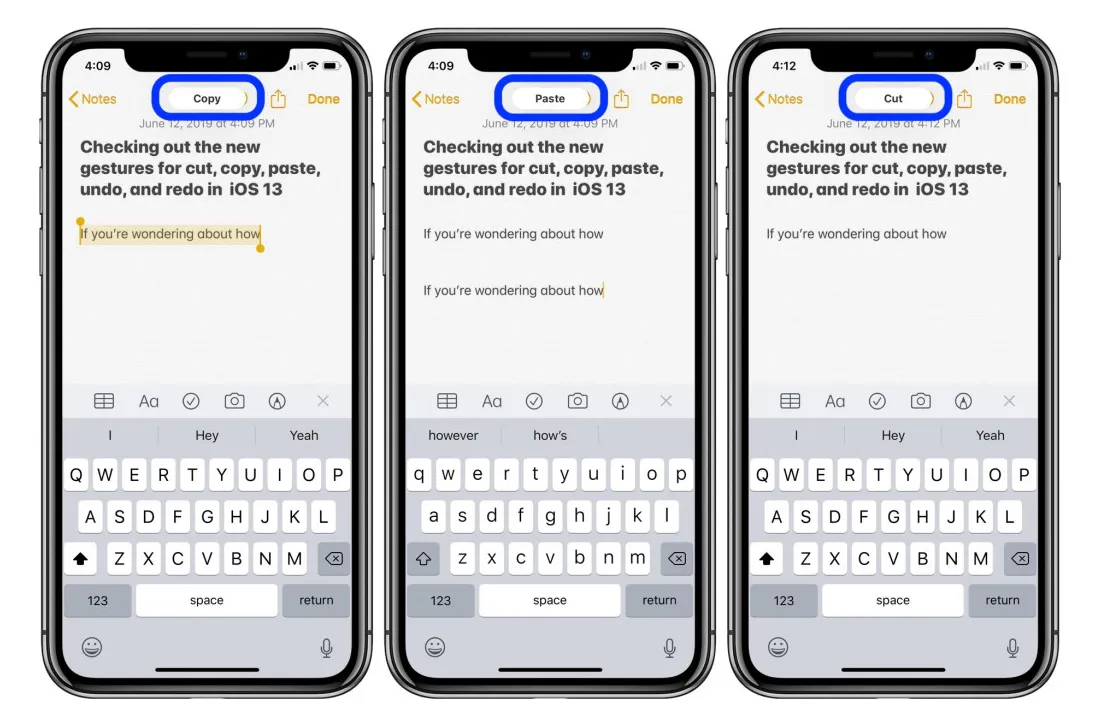
Cắt
Nhúm ba ngón tay
Tìm hiểu thêm: Cách xem người xem mục Đáng chú ý của bạn trên Facebook là ai
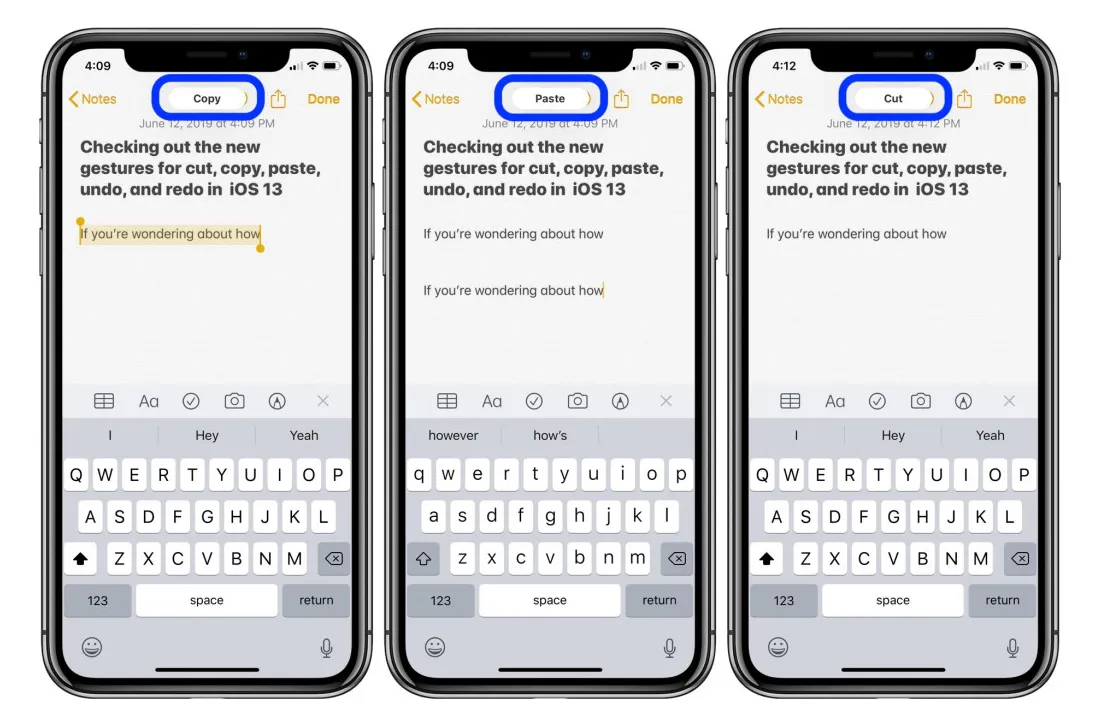
Dán
Nhúm ba ngón tay ra (mở rộng)
Tìm hiểu thêm: Cách xem người xem mục Đáng chú ý của bạn trên Facebook là ai
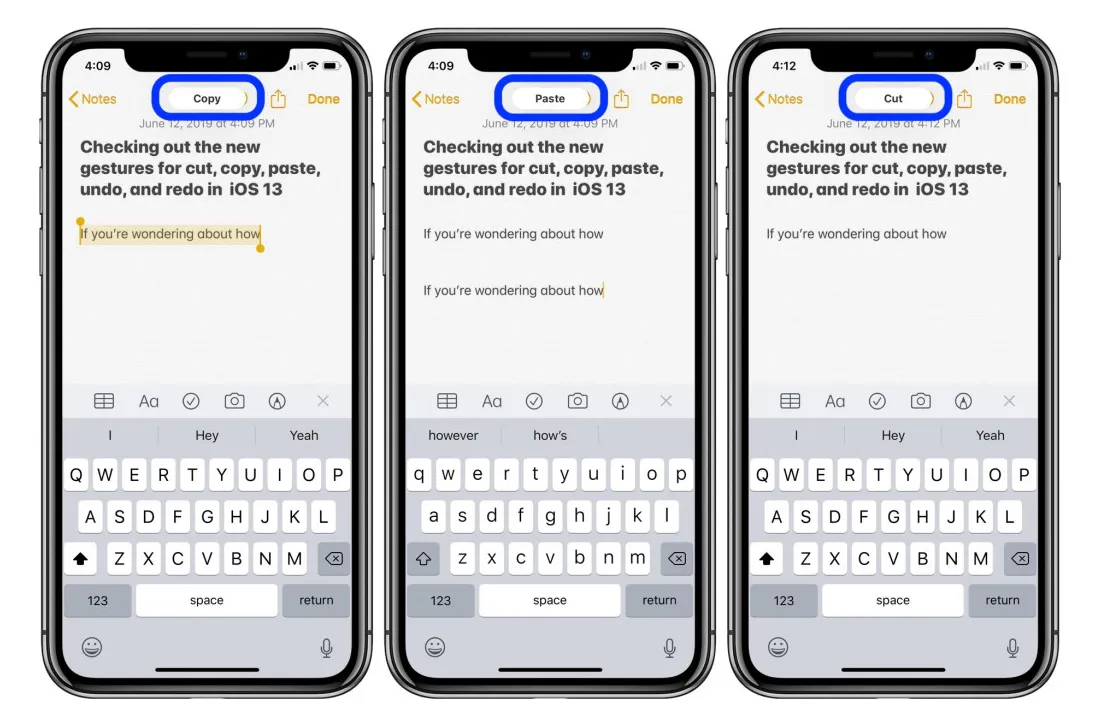
Hoàn tác (undo)
Vuốt ba ngón tay trái (hoặc chạm hai ngón tay)
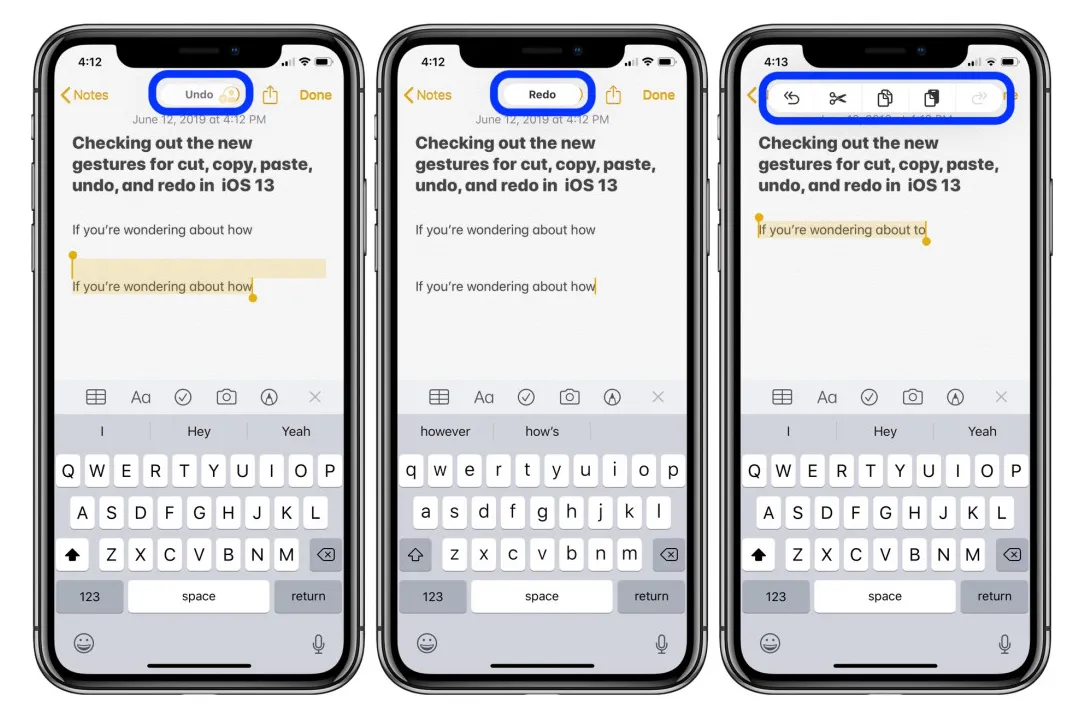
>>>>>Xem thêm: Cách thay đổi ảnh đại diện nhóm chat trên ứng dụng Mocha cực dễ
Làm lại (redo)
Vuốt ba ngón tay phải
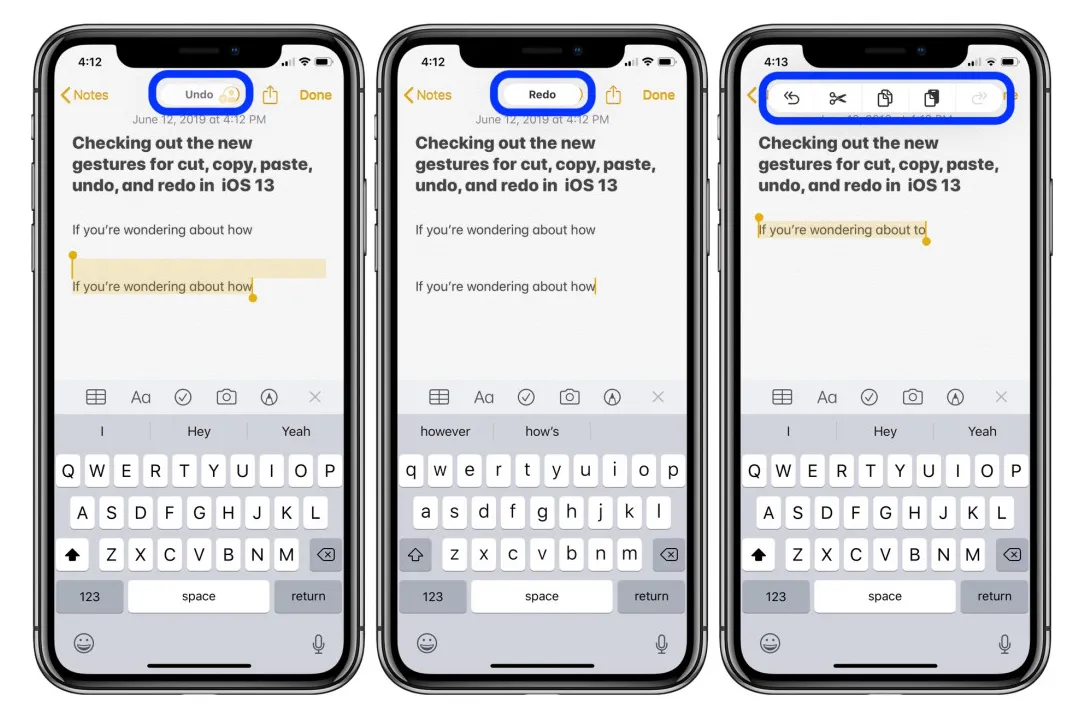
>>>>>Xem thêm: Cách thay đổi ảnh đại diện nhóm chat trên ứng dụng Mocha cực dễ
Menu phím tắt
Chạm đơn ba ngón tay
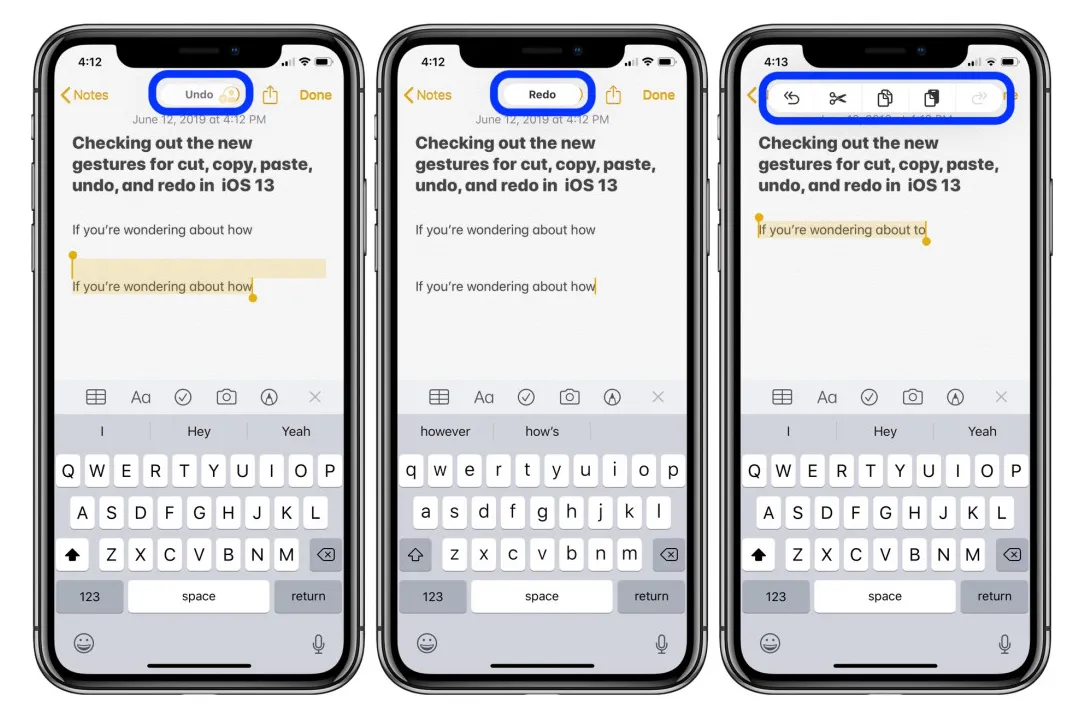
>>>>>Xem thêm: Cách thay đổi ảnh đại diện nhóm chat trên ứng dụng Mocha cực dễ